วิธีการลบช่องว่างพิเศษทั้งหมดรวมถึงช่องว่างที่ไม่ทำลายใน Excel?
บางครั้งเราอาจพบช่องว่างเพิ่มเติมในข้อความที่ทำให้ปวดหัว มันทำให้สูตรของเรายุ่งเหยิงและทำให้ข้อมูลของเราอ่านยาก โดยปกติ เราสามารถใช้ . ได้ ฟังก์ชัน TRIM ใน Excel เพื่อลบช่องว่างพิเศษเหล่านั้น แต่เมื่อมันมาถึง ช่องว่างไม่แตกฟังก์ชัน TRIM ทำงานล้มเหลว เหตุผลก็คือฟังก์ชัน TRIM สามารถลบได้เพียง อักขระช่องว่างที่มีค่า 32 ในระบบ ASCII 7 บิตในขณะที่ อักขระช่องว่างไม่แตกมีค่า 160 ใน ASCII . 7 บิต. ดังนั้นเราจะทำได้อย่างไร ลบช่องว่างพิเศษทั้งหมดรวมถึงช่องว่างที่ไม่ทำลาย ใน Excel? บทช่วยสอนนี้จะแสดงให้คุณเห็นสองวิธีในการทำงานให้สำเร็จอย่างรวดเร็ว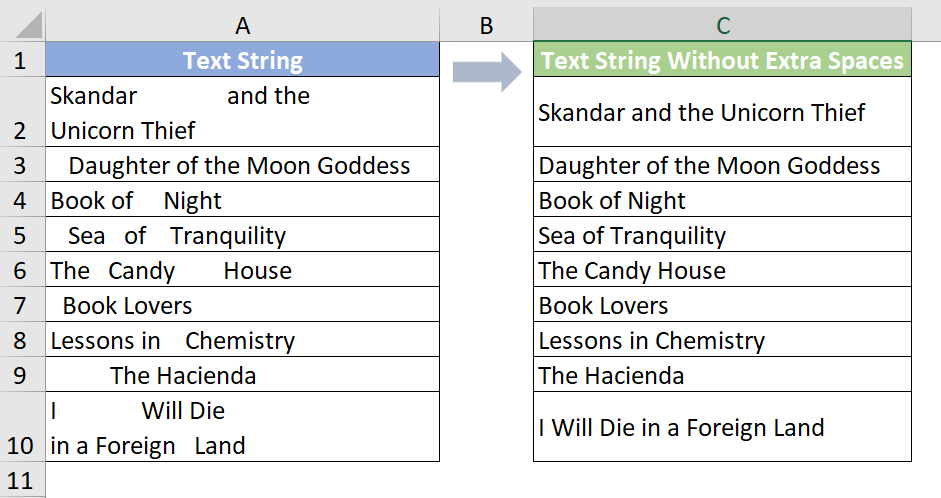
ลบช่องว่างพิเศษทั้งหมดรวมถึงช่องว่างที่ไม่แตกหักโดยแทนที่ด้วยช่องว่างปกติ
กำจัดช่องว่างพิเศษทั้งหมดรวมถึงช่องว่างที่ไม่แตกหักโดยใช้เครื่องมือที่น่าทึ่ง
ไปยัง ล้างช่องว่างปกติพิเศษและช่องว่างที่ไม่แตกหักเราสามารถใช้ความช่วยเหลือของ TRIM ฟังก์ชันและ ทดแทน ฟังก์ชัน กรุณาดำเนินการดังนี้
1. หากต้องการลบช่องว่างส่วนเกินและช่องว่างที่ไม่แตกหักในเซลล์ A2 โปรดคัดลอกสูตรด้านล่างลงในเซลล์ C2 จากนั้นกดปุ่ม เข้าสู่ กุญแจสำคัญในการรับผลลัพธ์
=TRIM(แทนที่(A2, UNICHAR(160), " "))

2. เลือกเซลล์ผลลัพธ์นี้แล้วลากที่จับสำหรับป้อนอัตโนมัติลงไปเพื่อรับผลลัพธ์ที่เหลือ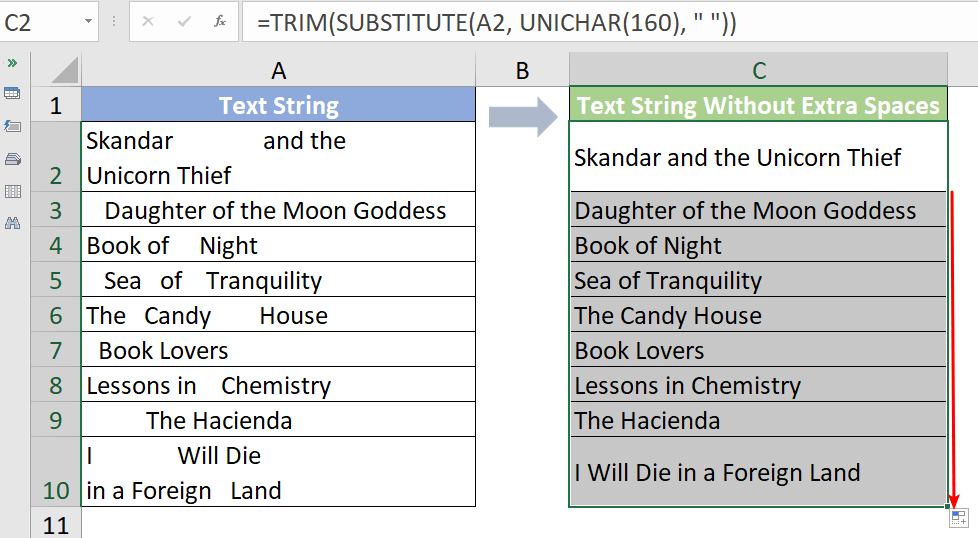
หมายเหตุ: ในสูตรข้างต้น เราสามารถเปลี่ยนแปลงค่า ยูนิชาร์ ฟังก์ชันไปที่ ชาร์ การทำงาน. UNICHAR เป็นส่วนขยายของ CHAR และเปิดตัวในปี 2013 ใน Excel สูตรสามารถกลายเป็น:
=TRIM(แทนที่(A2, CHAR(160), " "))
แต่ใน Excel บางเวอร์ชัน CHAR(160) อาจทำงานได้ไม่ดีนัก ดังนั้นเมื่อ CHAR(160) ไม่ทำงาน โปรดเปลี่ยนเป็น UNICHAR(160)
นอกจากวิธีการข้างต้นแล้ว คุณสมบัติลบ Spaces of Kutools สำหรับ Excel สามารถช่วยคุณได้ ล้างช่องว่างพิเศษทั้งหมดรวมถึงช่องว่างที่ไม่ทำลาย เพียงไม่กี่คลิก!
ก่อนที่จะใช้ Kutools สำหรับ Excelโปรดดาวน์โหลดและติดตั้งก่อน
1. เลือกช่วงข้อมูลที่คุณต้องการลบช่องว่าง
2 ไปที่ Kutools แล้วคลิก ข้อความ > ลบ Spaces.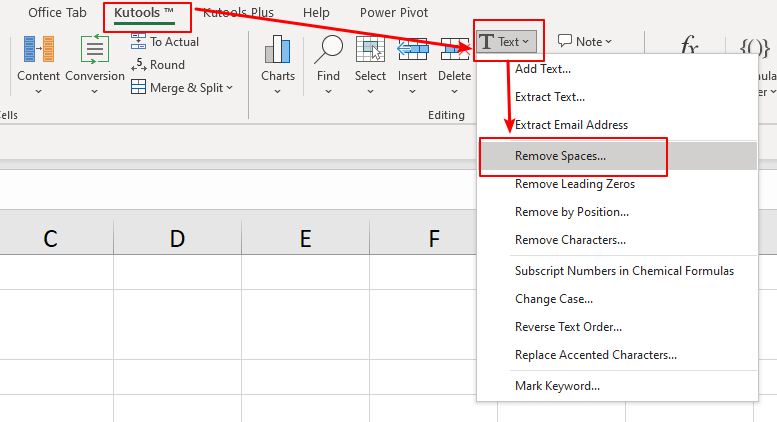
ในปี 3 ลบ Spaces กล่องโต้ตอบปรากฏขึ้น ตรวจสอบ ช่องว่างส่วนเกินทั้งหมด ตัวเลือกและคลิกที่ OK ปุ่ม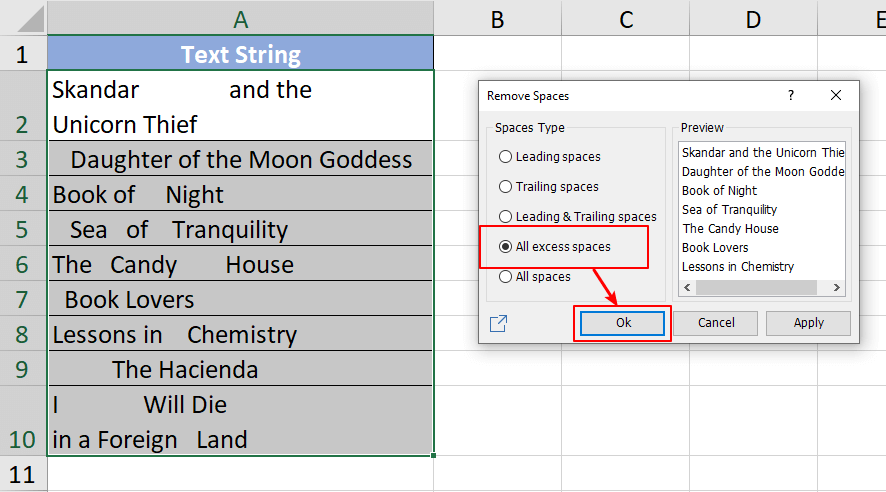
ตอนนี้ช่องว่างปกติพิเศษและช่องว่างที่ไม่แตกหักทั้งหมดจะถูกลบออก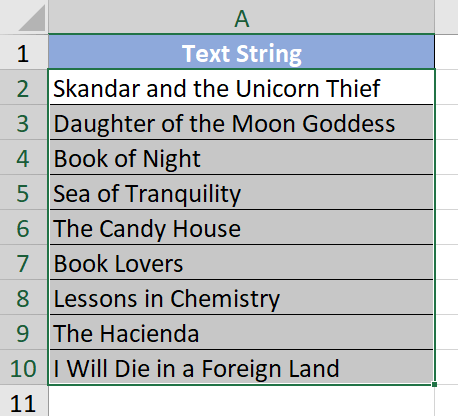
วิธีการแทรกบรรทัดอย่างรวดเร็วตามวันที่ปัจจุบันใน Excel?
สมมติว่ามีแผ่นงานที่มีแถวที่มีวันที่และตอนนี้ฉันต้องการแทรกบรรทัดตรงกับวันที่ปัจจุบันซึ่งจะเปลี่ยนอัตโนมัติในขณะที่เปิดสมุดงานทุกวัน มีเคล็ดลับที่สามารถแก้ปัญหาได้ใน Excel หรือไม่?
วิธีการแทรกแถวว่างด้านล่างแทนด้านบนใน Excel เสมอ?
อย่างที่เราทราบกันดีว่าเมื่อแทรกแถวว่างในแผ่นงานแถวว่างจะถูกแทรกไว้เหนือแถวหรือเซลล์ที่เลือกเสมอ แต่บางครั้งคุณอาจต้องแทรกแถวด้านล่างเซลล์หรือแถวที่เลือก คุณจะแก้งานนี้ใน Excel ได้อย่างไร
วิธีการแทรกแถวใหม่ที่ว่างเปล่าโดยอัตโนมัติด้วยปุ่มคำสั่งใน Excel?
ในหลาย ๆ กรณีคุณอาจต้องแทรกแถวใหม่ว่างลงในตำแหน่งที่ระบุของแผ่นงานของคุณ ในบทความนี้เราจะแสดงวิธีแทรกแถวใหม่ที่ว่างโดยอัตโนมัติโดยคลิกที่ปุ่มคำสั่งใน Excel
วิธีการแทรกแถวว่างหลังจากข้อความที่ระบุใน Excel?
หากคุณต้องการแทรกแถวว่างหลังข้อความเฉพาะดังภาพหน้าจอต่อไปนี้จะจัดการกับมันอย่างไรอย่างรวดเร็วและง่ายดายโดยไม่ต้องแทรกทีละรายการด้วยตนเอง?
เครื่องมือเพิ่มประสิทธิภาพการทำงานในสำนักงานที่ดีที่สุด
Kutools สำหรับ Excel แก้ปัญหาส่วนใหญ่ของคุณและเพิ่มผลผลิตของคุณได้ถึง 80%
- ซุปเปอร์ฟอร์มูล่าบาร์ (แก้ไขข้อความและสูตรหลายบรรทัดได้อย่างง่ายดาย); การอ่านเค้าโครง (อ่านและแก้ไขเซลล์จำนวนมากได้อย่างง่ายดาย); วางลงในช่วงที่กรองแล้ว...
- ผสานเซลล์ / แถว / คอลัมน์ และการเก็บรักษาข้อมูล แยกเนื้อหาของเซลล์ รวมแถวที่ซ้ำกันและผลรวม / ค่าเฉลี่ย... ป้องกันเซลล์ซ้ำ; เปรียบเทียบช่วง...
- เลือกซ้ำหรือไม่ซ้ำ แถว; เลือกแถวว่าง (เซลล์ทั้งหมดว่างเปล่า); Super Find และ Fuzzy Find ในสมุดงานจำนวนมาก สุ่มเลือก ...
- สำเนาถูกต้อง หลายเซลล์โดยไม่เปลี่ยนการอ้างอิงสูตร สร้างการอ้างอิงอัตโนมัติ ถึงหลายแผ่น ใส่สัญลักษณ์แสดงหัวข้อย่อย, กล่องกาเครื่องหมายและอื่น ๆ ...
- แทรกสูตรที่ชื่นชอบและรวดเร็ว, ช่วงแผนภูมิและรูปภาพ; เข้ารหัสเซลล์ ด้วยรหัสผ่าน; สร้างรายชื่อผู้รับจดหมาย และส่งอีเมล ...
- แยกข้อความ, เพิ่มข้อความ, ลบตามตำแหน่ง, ลบ Space; สร้างและพิมพ์ผลรวมย่อยของเพจ แปลงระหว่างเนื้อหาของเซลล์และความคิดเห็น...
- ซุปเปอร์ฟิลเตอร์ (บันทึกและใช้โครงร่างตัวกรองกับแผ่นงานอื่น ๆ ); การเรียงลำดับขั้นสูง ตามเดือน / สัปดาห์ / วันความถี่และอื่น ๆ ตัวกรองพิเศษ โดยตัวหนาตัวเอียง ...
- รวมสมุดงานและแผ่นงาน; ผสานตารางตามคอลัมน์สำคัญ แยกข้อมูลออกเป็นหลายแผ่น; Batch แปลง xls, xlsx และ PDF...
- การจัดกลุ่มตาราง Pivot ตาม จำนวนสัปดาห์วันในสัปดาห์และอื่น ๆ ... แสดงปลดล็อกเซลล์ที่ถูกล็อก ด้วยสีที่ต่างกัน เน้นเซลล์ที่มีสูตร / ชื่อ...

- เปิดใช้งานการแก้ไขและอ่านแบบแท็บใน Word, Excel, PowerPoint, ผู้จัดพิมพ์, Access, Visio และโครงการ
- เปิดและสร้างเอกสารหลายรายการในแท็บใหม่ของหน้าต่างเดียวกันแทนที่จะเป็นในหน้าต่างใหม่
- เพิ่มประสิทธิภาพการทำงานของคุณ 50% และลดการคลิกเมาส์หลายร้อยครั้งให้คุณทุกวัน!
